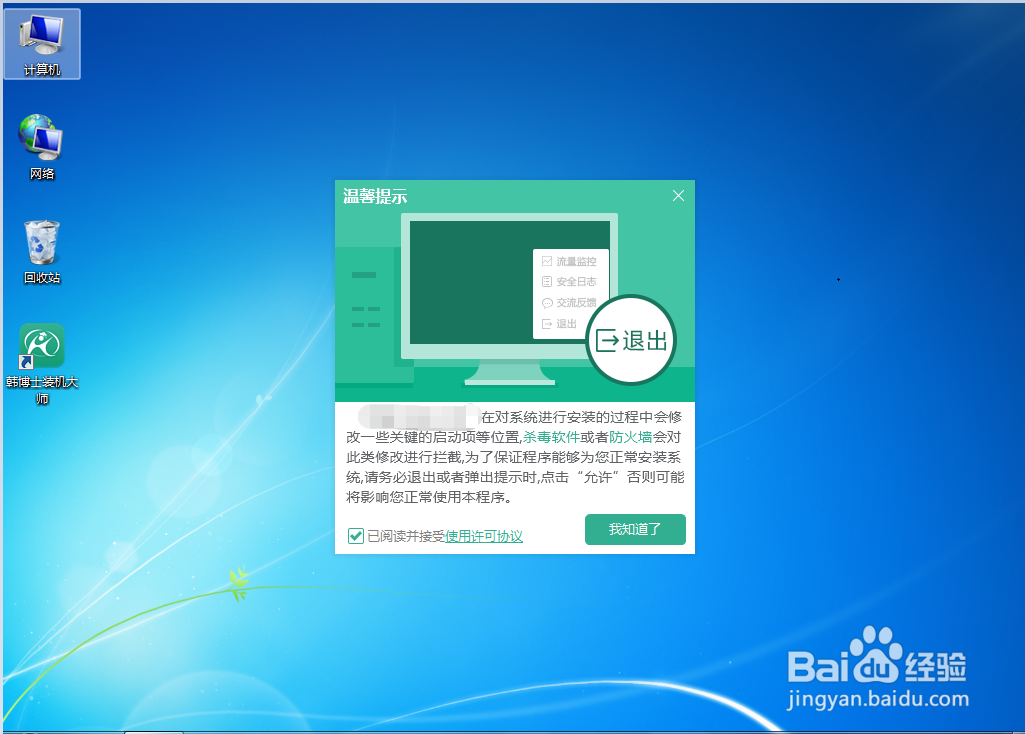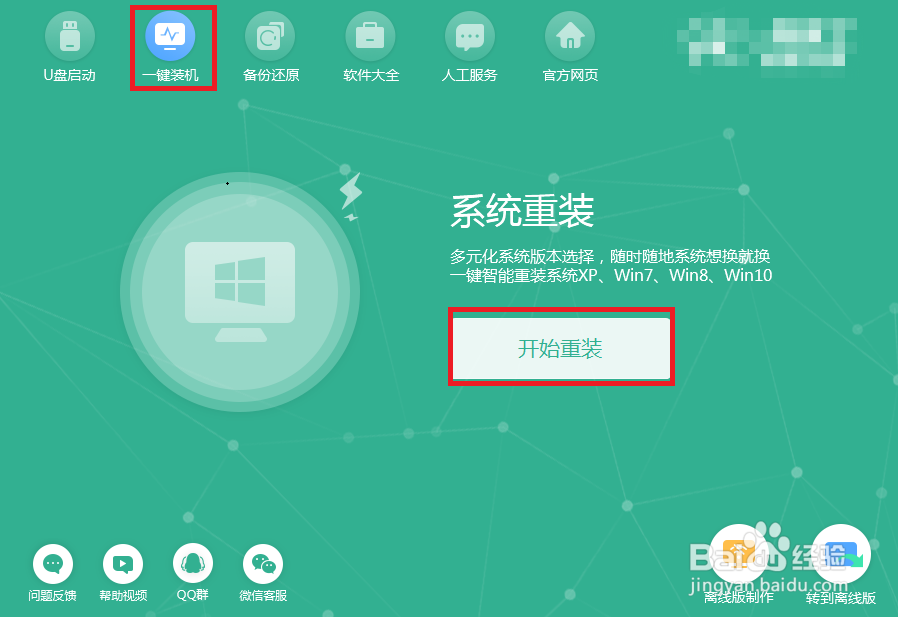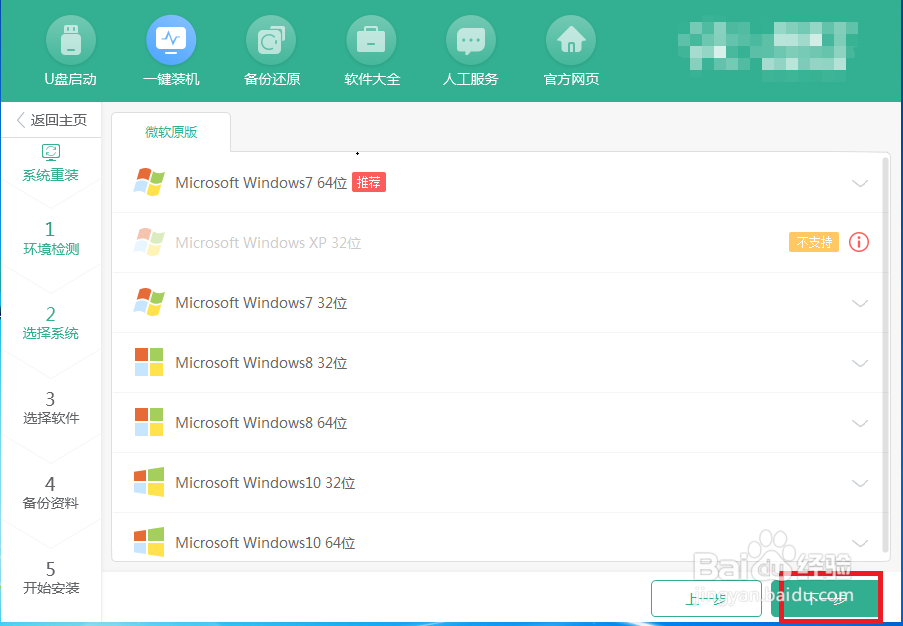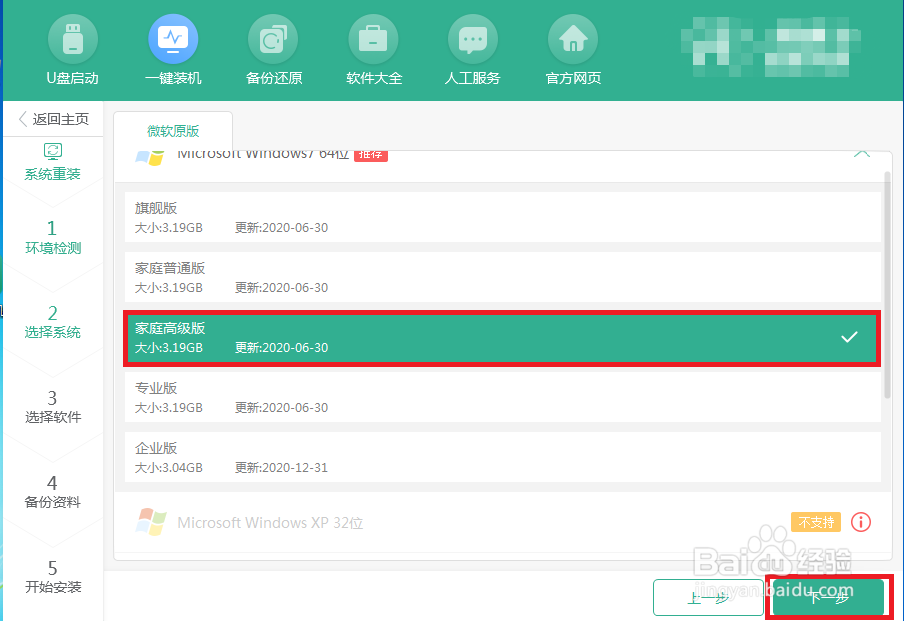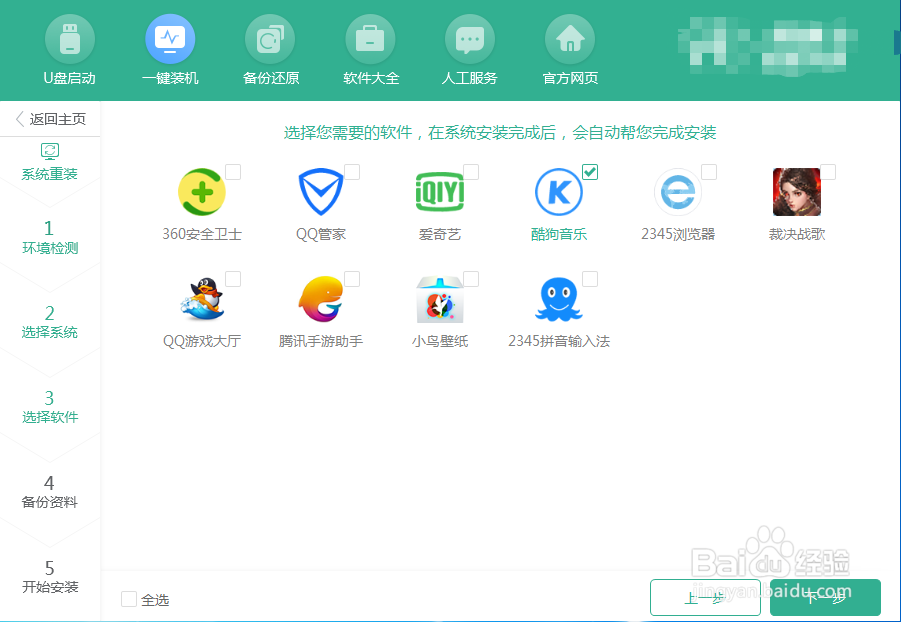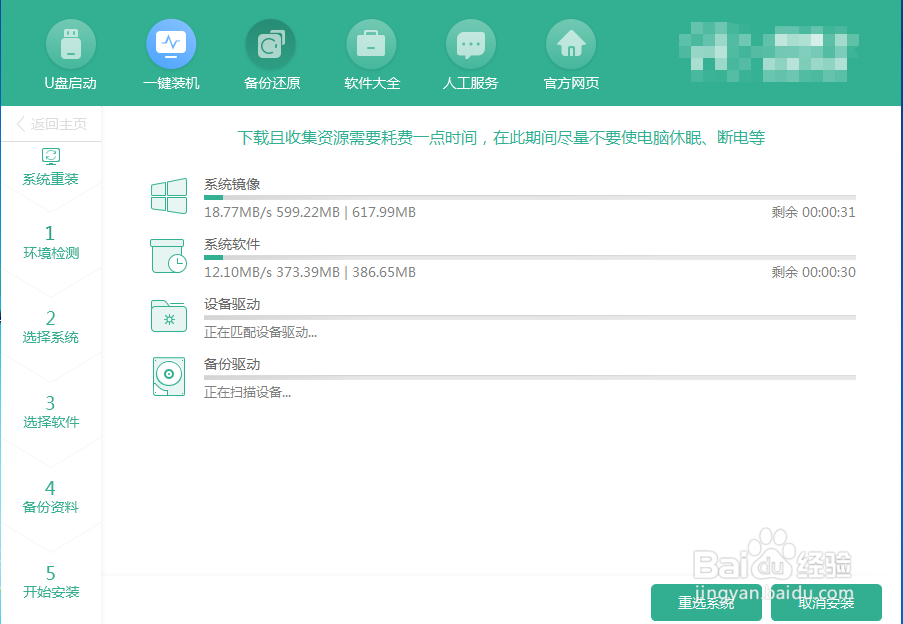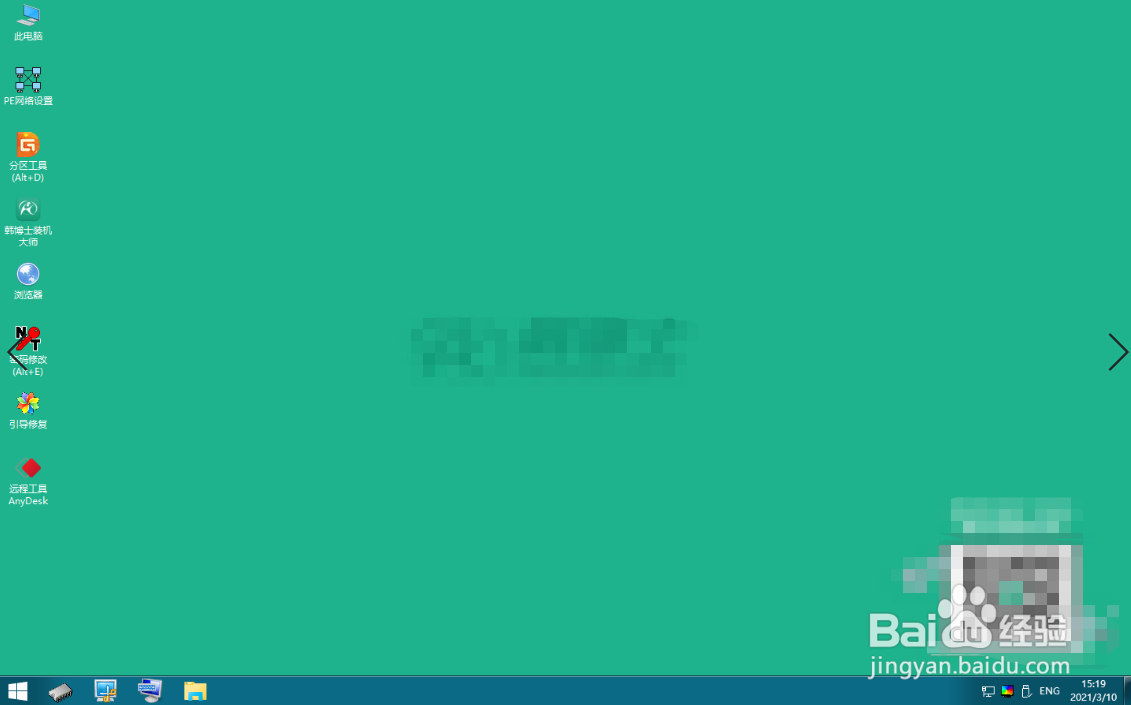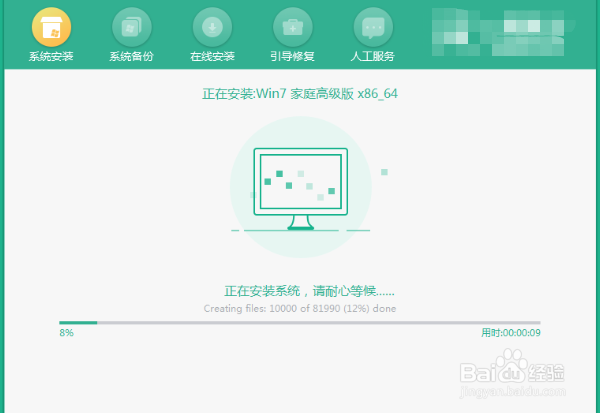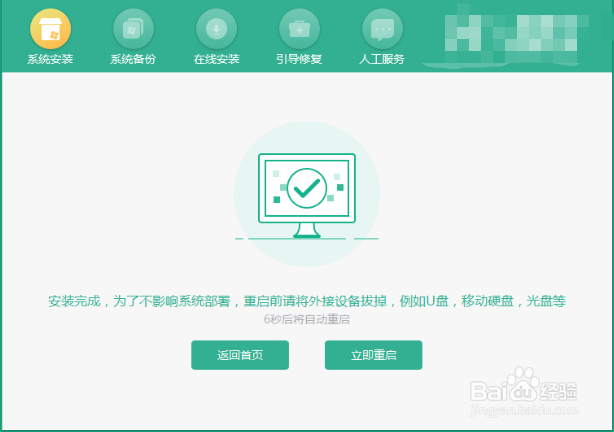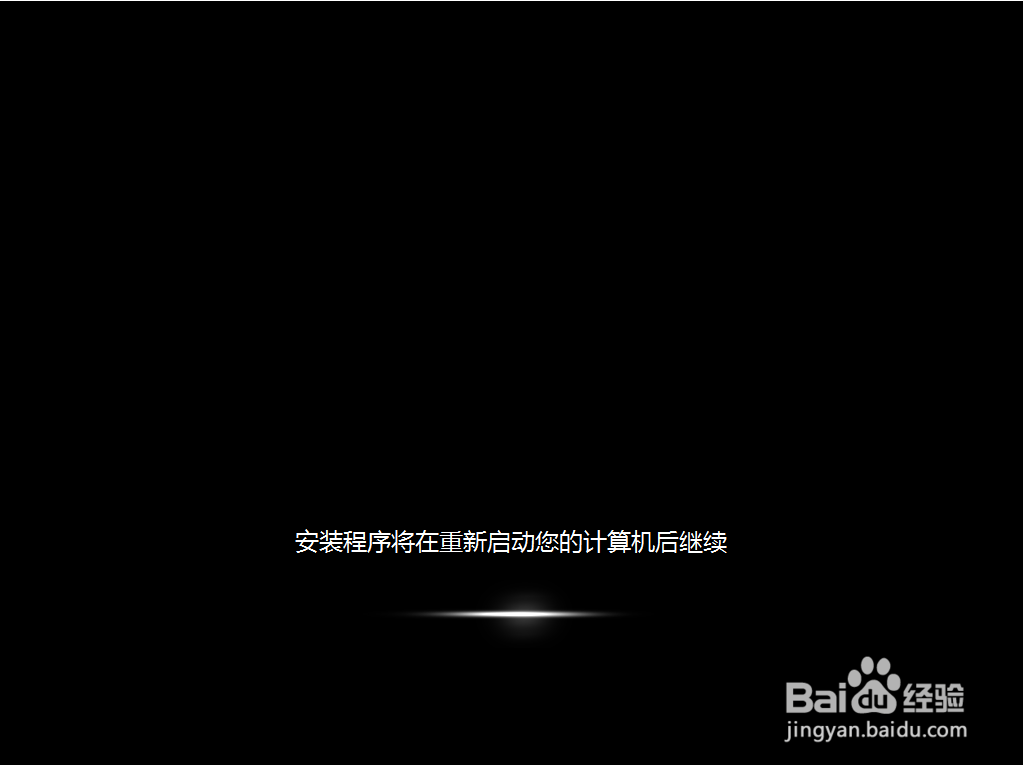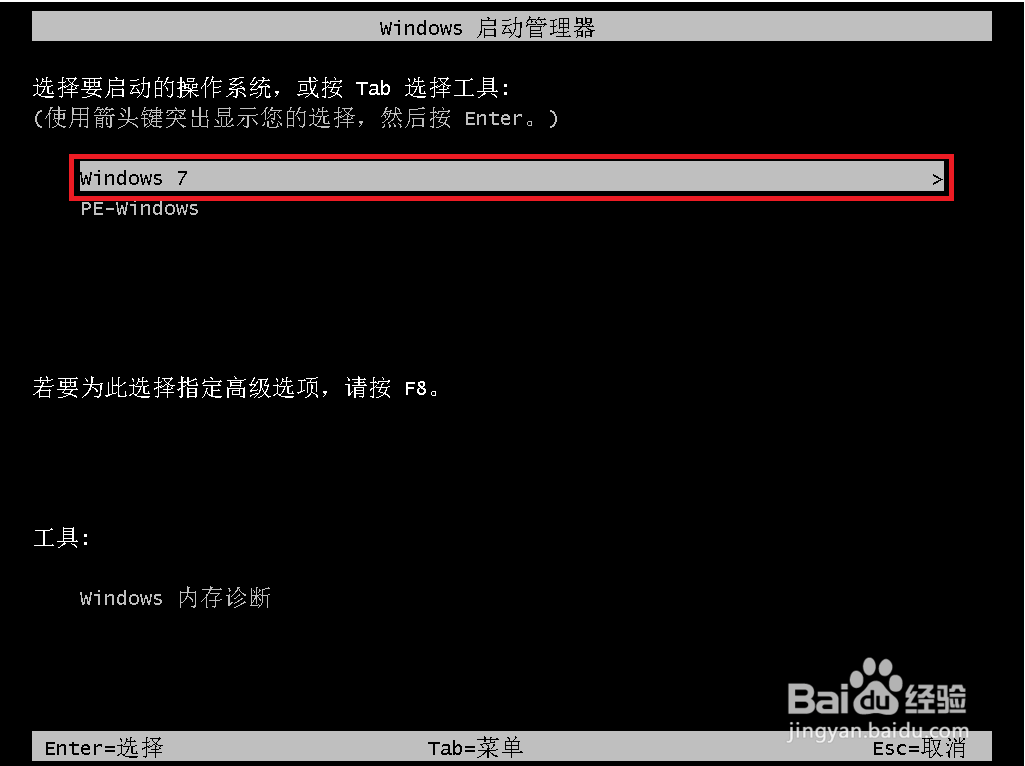电脑卡顿应该如何重装win7系统图文详解
1、点击装机软件并打开。
2、点击“一键装机”,然后“开始重装”。
3、进入系统重装页面,自动开始环境监测。
4、在以下多种类型的系统文件中,您可勾选合适的win7系统文件进行下载。
5、系统文件下载完毕后,勾选您可能需要的软件,将与系统一并安装。
6、如您前面忘记备份,此时可以在勾选备份资料后,选择“开始安装”。
7、系统开始部署安装环境,过程中会消耗一些时间,请耐心等待。
8、部署完毕后会先弹出PE页面。
9、现在开始安装系统,耐心等候即可。
10、系统安装完成后,自动重启您的电脑,此时请将所有外接设备拔除。
11、进入系统安装部署,再次自动重启。
12、重启后,点击键盘上的“️↑↓”选择第一项(“windows 7”),按“回车键”进入。
13、最后,完成自动安装win7系统,稍等片刻,即进入新系统桌面,新系统安装完成。
14、安装完新系统后,平时捂执涡扔使用电脑时,您可以定时清理电脑垃圾,尽量做到不把文件放在系统盘内,下载软件时需注意流氓软件等等,这些小细节都能让您的电脑不再容易出现卡顿的现象。
声明:本网站引用、摘录或转载内容仅供网站访问者交流或参考,不代表本站立场,如存在版权或非法内容,请联系站长删除,联系邮箱:site.kefu@qq.com。
阅读量:22
阅读量:80
阅读量:78
阅读量:96
阅读量:35